что это, за что отвечает, признаки неисправности
Автор Proavtomaster На чтение 9 мин Просмотров 204к. Опубликовано
ДПДЗ (также этот прибор называют «TPS») выполняет несколько важных задач:
- Определяет угол положения заслонки. В большинстве автомобилей, например, в Нива Шевроле, датчик дроссельной заслонки монтируется непосредственно на ось. Поэтому он передает точные показания на блок управления.
- Передача показаний на блок управления. Это выполняется практически в постоянном режиме, чтобы корректировать состав горючей смеси в зависимости от особенностей использования автомобиля на текущий момент.
- Контроль над скоростью перемещения заслонки.
- Фиксация заслонки, если она находится в одном из двух крайних положений.
Таким образом, если наблюдается неисправность датчика, то это гарантированно плохо отражается на работе всего автомобиля в целом.
Основные признаки выхода из строя ДПДЗ ВАЗ
Когда ДПДЗ ВАЗ 2110 выходит из строя, водитель обычно быстро замечает это. Основные признаки неисправности ДПДЗ:
- Плохой завод силовой установки.
- Быстрее расходуется топливо.
- Наблюдаются рывки при езде.
- На холостом ходу увеличивается число оборотов, хотя педаль газа не используется.
- Серьезно ухудшается динамика автомобиля.
- Появились посторонние хлопающие звуки во время работы двигателя.
- Если машина на холостом ходу, двигатель может самопроизвольно заглохнуть.
- Загорается индикатор «Check Ingine».
Принцип работы ДПДЗ ВАЗ
ДПДЗ датчик работает по стандартному принципу. Когда заслонка меняет свое положение, датчик дросселя передает сигнал на блок управления. И в соответствии с ним меняется качество топлива, которое добавляется к воздуху при создании горючей смеси.
Причины неисправности контактных датчиков дроссельной заслонки
Признаки неисправности датчика проявляются одинаково, независимо от того, используется ли контактное или бесконтактное устройство. Однако сами неисправности ДПДЗ могут отличаться, поскольку у них разная конструкция и принципы работы.
Однако сами неисправности ДПДЗ могут отличаться, поскольку у них разная конструкция и принципы работы.
Причины неисправности бесконтактных датчиков положения дроссельной заслонки
Неисправности ДПДЗ бесконтактного типа встречаются редко. Такое устройство не комплектуется контактами, работает по принципу эффекта Холла. Поэтому если оно и выходит из строя, то, скорее всего без возможности восстановления. На всех автомобилях, например, Гранте или ВАЗ 2112 16 клапанов, симптомы неисправности полностью идентичные. Только в случае с применением бесконтактных ДПДЗ, они обычно проявляются все и сразу.
Диагностика неисправностей датчика дроссельной заслонки ВАЗ
Если датчик дроссельной заслонки работает неправильно или полностью вышел из строя, вы сразу это заметите. Автомобиль резко потеряет в мощности и динамике, начнет часто глохнуть и слишком сильно расходовать топливо.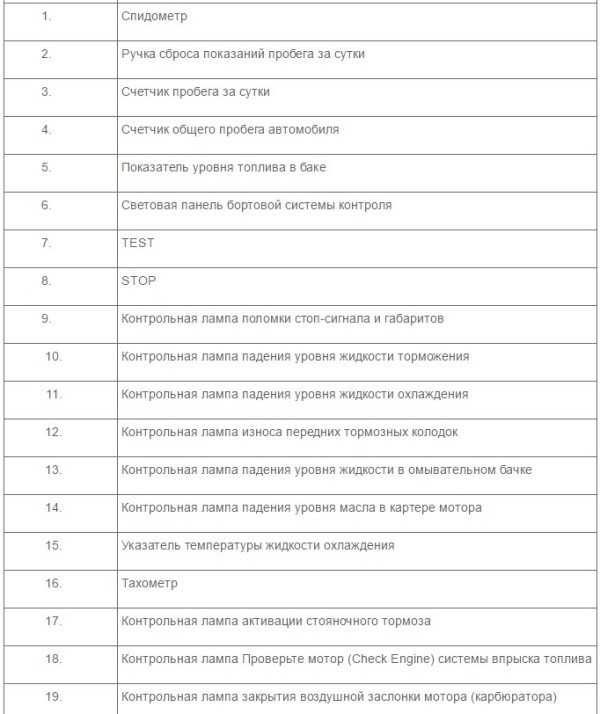 Но все-таки не рекомендуется полагаться на внешние симптомы, устройство нужно проверить.
Но все-таки не рекомендуется полагаться на внешние симптомы, устройство нужно проверить.
В первую очередь проверяют, как выглядит устройство. Для этого предварительно снимают воздуховод с автомобиля, чтобы получить доступ к датчику. Если внешние повреждения отсутствуют, тогда переходят к другим проверка. Если же внешние дефекты имеются, то следует поменять прибор.
Проверка ДПДЗ ВАЗ мультиметром – предпочтительный метод
Точно определить, работает ли датчик, можно с помощью мультиметра. Инструкция проверки:
- Подсоединяют минусовой провод к корпусу аккумулятора.
- Определяют положение клеммы напряжения.
- Подключают плюсовой провод к контакту для вывода напряжения.
- Поворачивают ключ зажигания, но сам двигатель не запускают.
- Проверяют напряжения (норма – до 0.7 В).
- Двигают заслонку вручную, чтобы проверить передачу сигнала с датчика.
- Фиксируют изменение напряжения.

Проверка диагностическим прибором
Неисправность дроссельной заслонки можно легко обнаружить, если воспользоваться автосканером. Это такое приспособление, которое подсоединяется к ЭБУ, после чего выбирается конкретный агрегат, который планируется проверять. В данном случае – заслонка. Далее поворачивают ключ и включают зажигание. После этого плавно увеличивают обороты, контролируя и получая информации при этом.
Использовать данный способ очень удобно, особенно, если на панели управления не высвечивается код «p0123» или «0122». Однако вряд ли вы будете покупать дорогостоящее диагностическое оборудование только для проверки датчика. Если же оно уже у вас имеется, то не нужно возиться с мультиметром.
Проверка датчика положения дроссельной заслонки в домашних условиях
В домашних условиях и без использования специального оборудования вы не сможете нормально проверить датчик. Дело в том, что поломка может быть неявной, и даже если вы визуально оцените корпус, то распознать неисправность не получится. Также иногда работающий и полностью исправный датчик имеет слегка поврежденный корпус или крышку. Поэтому либо вам следует учиться пользоваться мультиметром (инструмент сравнительно недорогой), либо проводить диагностику нужно на СТО.
Также иногда работающий и полностью исправный датчик имеет слегка поврежденный корпус или крышку. Поэтому либо вам следует учиться пользоваться мультиметром (инструмент сравнительно недорогой), либо проводить диагностику нужно на СТО.
Датчик дроссельной заслонки ВАЗ 2114, 2115, 2113
Неисправности ДПДЗ ВАЗ 2114 ничем не отличаются от поломок датчиков, установленных на других моделях отечественного производителя. Поэтому определить наличие проблемы достаточно просто, симптоматика полностью аналогичная.
Если есть возможность, устройство можно отремонтировать. В противном случае рекомендуется покупать новый датчик. Хорошие приборы представлены на рынке производителями:
- ОМЕГА.
- Курск.
- Автоэлектрика.
Важный момент: датчик положения дроссельной заслонки 2114 от автоэлектрика можно купить только бесконтактный. С другими типами устройства производитель не работает.
ДПДЗ ВАЗ 2110, 2111, 2112
На автомобилях 2110, 2111, 2112 используется датчик ВАЗ 2114, но более старая модель. Отремонтировать его можно только при повреждении или загрязнении контактов. Во всей остальных случаях датчик положения дроссельной заслонки 2112 меняют. Но после замены никакой регулировки или настройки не требуется, устройство стандартное, поэтому подстраивается под работу машины самостоятельно.
Отремонтировать его можно только при повреждении или загрязнении контактов. Во всей остальных случаях датчик положения дроссельной заслонки 2112 меняют. Но после замены никакой регулировки или настройки не требуется, устройство стандартное, поэтому подстраивается под работу машины самостоятельно.
Датчик дроссельной заслонки Калина
Датчик положения дроссельной заслонки (ДПДЗ) на Калине стандартный. Если он выходит из строя, его необходимо менять. Замена простая, можно справиться самостоятельно, если воспользоваться инструкцией:
- Выкручивают пробку горловины.
- Снимают защитный кожух.
- Снимают штекер.
- Откручивают два болта, которые фиксируют устройство.
- Снимают датчик.
- Устанавливают новый.
- Собирают разобранный узел в обратном порядке.
Лучше использовать новые крепления, обычно они идут в комплекте. Можно использовать и старые, на работу датчика они не могут влиять, но с большой долей вероятности они сломаются очень быстро, повредив и сам датчик, и соседние компоненты.
ДПДЗ Приора
Потенциометр дроссельной заслонки у Приоры почти такой же, что установлен на Калине. Поэтому и признаки, причины и устранение неисправностей полностью совпадают. Ремонтировать устройство можно только в случае, если наблюдаются проблемы с контактами. Их необходимо смазать, предварительно сняв крышку датчика. После этого потребуется снова проверить, отвечает ли устройство мультиметру. Если все в норме, крышку закрывают и продолжают стабильно пользоваться машиной.
Датчик положения дроссельной заслонки Гранта
Лада Гранта – достаточно популярный отечественный автомобиль, который эксплуатируется до сих пор. Устранять неисправности датчика на этом автомобиле необходимо в зависимости от того, из-за чего именно устройство вышло из строя:
- Окисление контактов. Берется специальная жидкость, после чего с помощью ватной палочки обрабатываются все контакты, разъемы и сама заслонка.

- Устройство не целое, на поверхности наблюдаются следы износа. Этот датчик неисправен, его необходимо только менять, отремонтировать устройство не получится.
- Сломался ползунок. Опять-таки требуется замена узла, ремонт нерационален.
Естественно, это далеко не все причины неисправностей и способы их устранения, но наиболее распространенные среди них. Если нет опыта в самостоятельной диагностике, рекомендуется отвезти автомобиль на СТО для проверки.
С поврежденным датчиком ездить не рекомендуется. Он влияет не только на состояние двигателя и расход топлива, но и может отразиться на вашей безопасности при управлении транспортным средством.
Как проверить ошибки приора – Telegraph
Как проверить ошибки приора
====================================
>> Перейти к скачиванию
====================================
Проверено, вирусов нет!
====================================
Коды ошибок/тест на комбинации приборов (Калина/Приора) Зажигание выключено.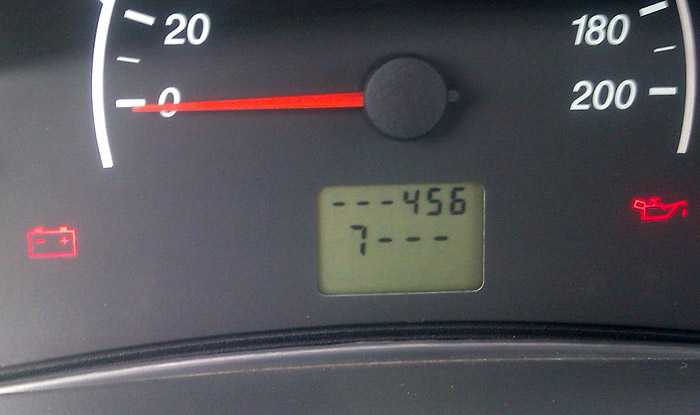 Аккумуляторная батарея включена. Нажать кнопку.
Аккумуляторная батарея включена. Нажать кнопку.
Здравствуйте. А почему то моя приора на самодиагностике не выдает ни каких ошибок, одни дефисы. Проблемы в бортовом компе?.
Вот возможные коды ошибок на а/м лада приора: 2-повышенное напряжение бортовой сети; 3-ошибка датчика уровня. как проверить ошибки на бортовом компьютере (Калина, Гранта, Приора) — Duration: 1:32.
Распространенные коды ошибок Приоры. Диагностика, расшифровка, пояснения. Способы проверки систем с помощью встроенного и подключаемого.
Ошибки бортового компьютера Калина/Приора. Как проверить датчик термостата на автомобилях Лада и не только · Расшифровка.
Метки: ошибки щитка приборов приора. зажигания стрелка бака, жужжит. и нет возможности проверить, врет или нет? сброс ведь ни че не даст? +1.
Стераем ошибки которые получили при проверки 0. перед выполнением п.1 зажигание должно быть выключено не менее 10 секунд 1.
Пробовал считать ошибки через диагностический разъем. Лампочка мигает короткими. Odyssey 2000г. RA-6 L. Был Лада Приора 2008г. Сбросить ошибки ABS можно следующим образом: 1) Замкните разъем.
Лампочка мигает короткими. Odyssey 2000г. RA-6 L. Был Лада Приора 2008г. Сбросить ошибки ABS можно следующим образом: 1) Замкните разъем.
Самодиагностика ваз 2114; Таблица кодов ошибок ваз 2114. Коды ошибок Приора и их расшифровка · Регулировка клапанов.
Подробнее о том, почему может появиться 4 ошибка на бортовом компьютере. Проверить бортовую цепь и убедиться, что есть контакт в ней.
В представленном к скачиванию файле все возможные ошибки OBD 2 уже расшифрованы, Вам просто останется найти Вашу ошибку и прочитать ее.
Доступ сверху к ДД Приоры затруднен из-за впускного модуля, расположенного над ним. Проще.
3 Видео «Сброс ошибки двигателя ВАЗ»; * Комментарии и Отзывы. В случае самостоятельной проверки коды ошибок будут представлены в.
Код ошибок приборной панели Lada Kalina. Режим самодиагностики и расшифровка кодов ошибок Лада Калина.
Ошибка P0300, которая может быть выявлена в ходе проверки. с ошибкой P0300 приходится сталкиваться на автомобилях ВАЗ Priora, Kia, Opel.
В статье рассказано о том, что такое ошибка Р0171, почему она возникает и. Ошибка Р0171 на Приоре. Если предыдущий пункт не помог в решении проблемы, надо проверять топливную систему на утечки.
Как проверить датчик детонации ВАЗ 2114-2115 в домашних условиях?. К вашему вниманию ошибки датчика детонации ВАЗ 2114. износа шин · Установка треугольных рычагов на Лада Приора своими руками.
Появляется ошибка 1602 (пропадание напряжения бортсети в. не было что посмотреть самому можно подскажите что проверить ?
Способы устранения ошибок — Ошибка 0171. Если давление топлива и баланс форсунок нормативные – проверить. Авто приора 2172, 126 мотор.
На приоре загорелся значок неисправности подушек безопасности и. Считываем ошибки блока системы надувных подушек безопасности СНПБ. Ну что, нужно проверять целостность шлейфа данного узла.
Инструкции по устранению фатальных ошибок
Этот Javascript позволяет изменять размер страницы в IE до минимальной ширины в 853 пикселя и не меньше.
Пропустить навигацию по началу страницы
Вы здесь: Census.gov › Бизнес и промышленность › Внешняя торговля › AES
Этот Javascript выделяет, в каком разделе основной навигации вы находитесь, и отменяет ссылку на его URL.Поймите, как устранить ваши фатальные ошибки, отправленные в АЕС.
ВИДЫ РАЗРЕШЕНИЙ
- AES Сделка не исправлена.
- Транзакция AES была повторно зарегистрирована и принята с использованием НОВОГО ссылочного номера отгрузки.
- Транзакция AES НЕ будет экспортирована или отменена.
- Транзакция AES зарегистрирована уполномоченным агентом.
Транзакция AES не была исправлена.
Если отправление было экспортировано и произошла фатальная ошибка, связанная с
к этому отправлению, вы ДОЛЖНЫ исправить и повторно отправить, следуя приведенным ниже инструкциям.
- Для каждой отгрузки, которую необходимо исправить, запишите код ответа на фатальную ошибку.
- Просмотрите код ответа о фатальной ошибке в приложении A AESTIR.
- Откройте документ Microsoft Word «Приложение AESTIR A».
- Выберите РЕДАКТИРОВАТЬ: НАЙТИ в меню файлов или нажмите CTRL+F
- Введите код в текстовое поле и нажмите кнопку «Найти далее».
- Прочтите разрешение для кода ответа.
- После прочтения решения об ошибке извлеките груз из системы AES.
- Исправьте ошибку.
- Отправьте груз в AES.
- Проверить ИНН.
- ИНН является вашим подтверждением того, что посылка принята.
ИНН должен быть получен до вывоза для лиц, подающих документы перед отъездом.
или в течение 10 дней после вывоза для лиц, подающих документы после отъезда.

Обратите внимание:
- Если вы исправляете эту партию после даты экспорта, ожидайте получения уведомления о несоблюдении требований, отражающего несвоевременную отправку.
- В будущем убедитесь, что у вас есть ИНН для всех отправлений до они экспортируются или до десятого дня после экспорта, если вы являются утвержденным регистратором после отъезда.
Вернуться к началу
AES Транзакция была повторно зарегистрирована и принята с использованием НОВОГО ссылочного номера отгрузки.
Отправьте электронное письмо по адресу [email protected] со следующей информацией:
- Первоначальный идентификационный номер поставки
- Ссылочный номер новой партии
- ИНН для нового номера отгрузки
Обратите внимание:
- Эти отправления будут удалены из вашего отчета о неустранимых ошибках после
проверка новой поставки.
 Пожалуйста, подождите 1-2 недели для
Фатальная ошибка, которую нужно удалить.
Пожалуйста, подождите 1-2 недели для
Фатальная ошибка, которую нужно удалить. - Пожалуйста, убедитесь, что исходный номер отправления отправлен ТОЧНО, как он указан в вашем отчете о неустранимой ошибке.
- Если вы предоставляете список исправлений для 10 и более транзакций, пожалуйста, представить информацию в электронной таблице Microsoft Excel, чтобы ускорить удаление этих отправлений из вашего отчета. Пожалуйста, добавьте информацию перечисленные выше в своих столбцах.
Вернуться к началу
AES Транзакция НЕ будет экспортирована или отменена.
Отправьте электронное письмо по адресу [email protected] со следующей информацией:
- Номер отгрузки
- Письменное решение
- Например: «Отменено» или «Груз НЕ экспортирован».
Обратите внимание:
- Эти отправления будут удалены из вашего отчета о неустранимых ошибках после
проверка новой поставки.

- Пожалуйста, убедитесь, что исходный номер отправления отправлен ТОЧНО, как он указан в вашем отчете о неустранимой ошибке.
- Если вы предоставляете список исправлений для 10 и более транзакций, пожалуйста, представить информацию в электронной таблице Microsoft Excel, чтобы ускорить удаление этих отправлений из вашего отчета. Пожалуйста, добавьте информацию перечисленные выше в своих столбцах.
Вернуться к началу
Транзакция AES зарегистрирована уполномоченным агентом.
Отправьте электронное письмо по адресу [email protected] со следующей информацией:
- Справочный номер отгрузки
- Письменное решение
- Например: «Подано уполномоченным агентом»
Обратите внимание:
- Эти отправления будут удалены из вашего отчета о неустранимых ошибках после
проверка новой поставки.
 Пожалуйста, подождите 1-2 недели для
Фатальная ошибка, которую нужно удалить.
Пожалуйста, подождите 1-2 недели для
Фатальная ошибка, которую нужно удалить. - Пожалуйста, убедитесь, что исходный номер отправления отправлен ТОЧНО, как он указан в вашем отчете о неустранимой ошибке.
- Если вы предоставляете список исправлений для 10 и более транзакций, пожалуйста, представить информацию в электронной таблице Microsoft Excel, чтобы ускорить удаление этих отправлений из вашего отчета. Пожалуйста, добавьте информацию перечисленные выше в своих столбцах.
Вернуться к началу
Предстоящие информационно-пропагандистские мероприятия
Предстоящие информационно-просветительские мероприятия
Свяжитесь с нами
Обратитесь в службу поддержки AES: Напишите нам по электронной почте
Позвоните нам: (800) 549-0595, Вариант 1
Этот символ указывает на ссылку на негосударственный веб-сайт.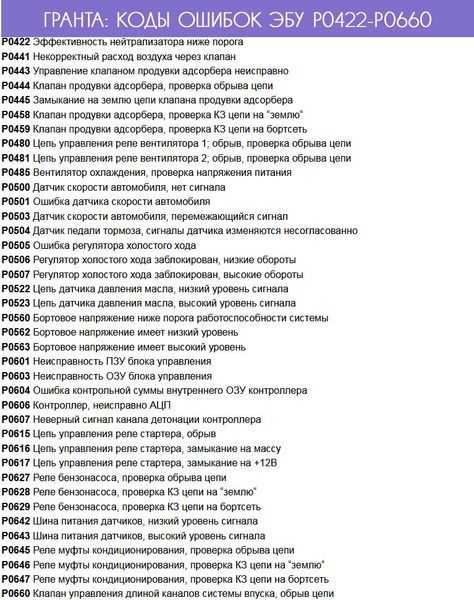 Наши ссылки на эти сайты не означают одобрения каких-либо продуктов, услуг или информации, содержащейся на них. После того, как вы сделаете ссылку на другой сайт, вы подпадаете под действие политики нового сайта.
Наши ссылки на эти сайты не означают одобрения каких-либо продуктов, услуг или информации, содержащейся на них. После того, как вы сделаете ссылку на другой сайт, вы подпадаете под действие политики нового сайта.
Источник: Бюро переписи населения США | Источник: Отдел управления международной торговлей. | [email protected] | Последняя редакция: 21 февраля 2023 г.
Как устранить ошибки установщика Windows
Windows 7 Enterprise Windows 7 Home Basic Windows 7 Home Premium Windows 7 Professional Windows 7 Starter Windows 7 Ultimate Windows Vista Business Windows Vista Enterprise Windows Vista Home Basic Windows Vista Home Premium Windows Vista Starter Windows Vista Ultimate Microsoft Windows XP Home Edition Microsoft Windows XP Professional Microsoft Windows XP Starter Edition Windows Server 2008 Datacenter Windows Server 2008 Enterprise Windows Server 2008 Standard Больше.
Симптомы
При установке, удалении или обновлении программы на компьютере под управлением Windows может появиться одно из следующих сообщений об ошибке.
Сообщение об ошибке 1
Не удалось получить доступ к службе установщика Windows.
Сообщение об ошибке 2
Не удалось запустить службу установщика Windows.
Сообщение об ошибке 3
Не удалось запустить службу установщика Windows на локальном компьютере. Ошибка 5: Доступ запрещен.
Резолюция
Чтобы устранить эту проблему автоматически, запустите средство устранения неполадок «Устранение проблем, связанных с невозможностью установки или удаления программ», чтобы устранить проблемы, которые блокируют установку или удаление программ из-за поврежденных разделов реестра.
Важно! Для выполнения многих методов и действий, описанных в этой статье, вы должны войти в систему на своем компьютере как администратор.
Чтобы определить, используете ли вы учетную запись с правами администратора
Чтобы определить, используете ли вы учетную запись с правами администратора, используйте один из следующих методов в зависимости от используемой операционной системы.
Windows 7 и Windows Vista
Откройте диалоговое окно Дата и время .
Щелкните Запустить .
org/ListItem»>
Введите следующую команду в поле Начать поиск или Поиск программ и файлов и нажмите Enter:
timedate.cpl
Появится диалоговое окно Дата и время .
Щелкните Изменить дату и время . Когда появится диалоговое окно Контроль учетных записей пользователей , нажмите Продолжить .
Выполните одно из следующих действий в зависимости от того, что происходит, когда вы нажимаете «Продолжить»:
Если ваш компьютер не запрашивает пароль, вы уже вошли в систему с учетной записью администратора.
 Нажмите Отмена два раза, чтобы закрыть диалоговое окно Дата и время. Вы готовы исправить проблемы с установщиком Windows.
Нажмите Отмена два раза, чтобы закрыть диалоговое окно Дата и время. Вы готовы исправить проблемы с установщиком Windows. Если ваш компьютер запрашивает пароль, вы не вошли в систему с учетной записью администратора.
Windows XP и Windows Server 2003
Откройте диалоговое окно Дата и время .
Щелкните Пуск, , а затем щелкните Выполнить .
org/ListItem»>
Введите следующую команду в диалоговом окне «Выполнить », а затем нажмите 9.0219 ОК :
timedate.cpl
В зависимости от результата выполните одно из следующих действий:
Если появится диалоговое окно Свойства даты и времени , вы уже вошли в систему как администратор. Щелкните Отмена , чтобы закрыть диалоговое окно.
Если вы получили следующее сообщение, вы не вошли в систему как администратор:
Убедившись, что вы вошли на компьютер в качестве администратора, вы можете приступить к устранению неполадок установщика Windows.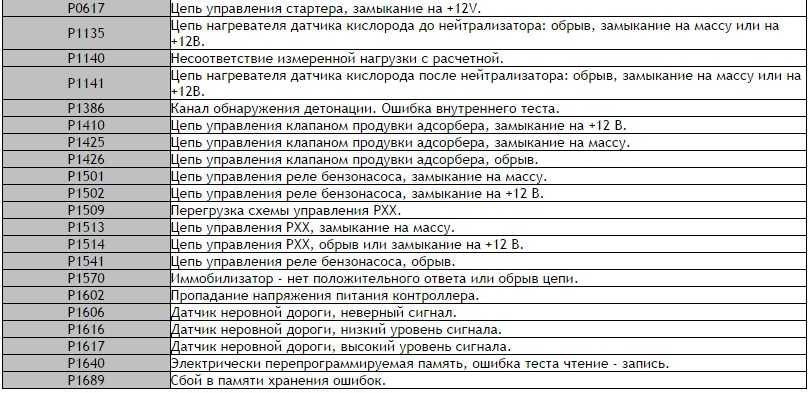
Если ядро установщика Windows повреждено, отключено или установлено неправильно, это может вызвать проблемы с установкой программы.
Используйте следующие методы для выявления любых проблем с установщиком Windows, которые могут вызывать проблемы при установке, удалении или обновлении программ.
Способ 1: определить, работает ли механизм установщика Windows
Нажмите Пуск , введите cmd в поле Поиск или щелкните Выполнить , затем введите cmd в диалоговом окне (Windows XP или Windows Server 2003) и нажмите Enter, чтобы открыть окно командной строки.
В командной строке введите MSIExec и нажмите клавишу ВВОД.

Если ядро MSI работает, вы не должны получать никаких сообщений об ошибках. Если вы получили сообщение об ошибке, введите текст сообщения об ошибке в поисковую систему, например Bing или Google, чтобы найти информацию об устранении неполадок, связанных с проблемой.
Попробуйте установить или удалить еще раз.
Способ 2. Убедитесь, что служба установщика Windows не отключена
Нажмите Пуск , введите services.msc в поле Поиск или нажмите Выполнить , затем введите services.msc в диалоговом окне (Windows XP или Windows Server 2003), а затем нажмите Enter, чтобы открыть Службы .

Щелкните правой кнопкой мыши Установщик Windows и выберите Свойства .
Если в поле Тип запуска установлено значение Отключено , измените его на Вручную .
Щелкните OK , чтобы закрыть окно свойств.
Щелкните правой кнопкой мыши службу Windows Installer и выберите Пуск . Служба должна запускаться без ошибок.
org/ListItem»>
Попробуйте установить или удалить еще раз.
Способ 3. Проверьте версию установщика Windows и при необходимости обновите ее до последней версии. Важно! Этот метод применим только к Windows XP, Windows Vista, Windows Server 2003, Windows Server 2003 R2 и Windows Server 2008.
Нажмите Пуск , введите cmd в поле Поиск или щелкните Выполнить , затем введите services.msc в диалоговом окне (Windows XP или Windows Server 2003), а затем нажмите Enter, чтобы открыть окно командной строки.
В командной строке введите MSIExec и нажмите клавишу ВВОД. Если движок MSI работает, вы не должны получать никаких сообщений об ошибках, и должно открыться отдельное диалоговое окно.
 Это показывает версию MSI.
Это показывает версию MSI. Если установщик не версии 4.5, загрузите и установите установщик Windows 4.5.
Попробуйте установить или удалить еще раз.
Способ 4. Перерегистрируйте механизм установки. Важно! Этот метод применим только к Windows XP и Windows Server 2000.
Щелкните Пуск , щелкните Выполнить , введите cmd и щелкните Командная строка .
В командной строке введите следующее и нажимайте Enter после каждой строки:
MSIExec /отменить регистрацию
MSIExec /regserver
org/ListItem»>
Попробуйте установить или удалить еще раз.
Метод установки или обновления не выполняется до конца
Существует несколько методов, которые можно использовать для установки, удаления или обновления программы. Кроме того, используемый метод или методы могут быть запущены или не завершены успешно. В этой ситуации попробуйте другой способ установки или обновления программы.
Для установки программного обеспечения используются следующие распространенные методы:
Вставьте компакт-диск или DVD-диск и дождитесь автоматического запуска установки.
Найдите компакт-диск, DVD-диск, съемный носитель или другое место, где хранятся файлы установки программ, а затем дважды щелкните программу установки.
 Установочный файл обычно является одним из следующих:
Установочный файл обычно является одним из следующих:Нажмите Запустите при загрузке программы с веб-сайта.
Установочный носитель не читается
Установочный носитель, такой как CD и DVD, может быть грязным или поцарапанным и поэтому не может быть прочитан устройством для чтения компакт-дисков или DVD-дисков. Чтобы решить эту проблему, воспользуйтесь следующими способами:
Способ 1. Очистите компакт-диск или DVD-диск Для этого используйте комплект для очистки компакт-дисков или DVD-дисков. Или аккуратно протрите серебристую сторону диска мягкой безворсовой хлопчатобумажной тканью. Не используйте бумажную ткань, так как это может поцарапать пластик или оставить разводы. При очистке диска протирайте диск от центра наружу. Не используйте круговые движения. Если проблема не устранена, очистите диск влажной тканью или имеющимся в продаже раствором для очистки компакт-дисков или DVD-дисков. Тщательно высушите диск перед тем, как вставить его в дисковод.
Тщательно высушите диск перед тем, как вставить его в дисковод.
Способ 2. Скопируйте установочные файлы на компьютер или другой съемный носитель. При этом запомните расположение и запустите программу установки из этого расположения. Установочный файл обычно называется Autorun.exe или Setup.exe, но может отличаться. Если вы не уверены, проверьте файл Readme в папке для получения инструкций о том, как запустить процесс установки. Если исполняемый файл (.exe) доступен, мы не рекомендуем запускать файлы .msi напрямую без специальных инструкций от поставщика.
Примечание. Если требуется несколько компакт-дисков или DVD-дисков, рекомендуется скопировать все диски в одну папку в обратном порядке (сначала диски с более высокими номерами). Будьте готовы одобрить перезапись существующих файлов, если вам будет предложено, а затем установите из этого расположения.
Способ 3. Получите свежую версию установочного пакета. Если вы пытались выполнить установку с компакт-диска или DVD-диска, выполните следующие действия:
- org/ListItem»>
Если у вас уже установлена последняя версия, скачайте программу с сайта производителя, а затем запустите установку.
Посетите веб-сайт производителя программного обеспечения, чтобы найти более новую версию пакета программного обеспечения. Скачайте и установите новую версию.
Загруженные или скопированные установочные файлы повреждены
Способ 1. Скопируйте установочные файлы на свой компьютер. Скопируйте установочные файлы на локальный жесткий диск вашего компьютера или на другой съемный носитель. Запишите расположение, а затем запустите установку из этого расположения. Установочный файл обычно называется Autorun.exe или Setup.exe, но может отличаться. Если вы не уверены, проверьте файл Readme в папке для получения инструкций о том, как запустить установку. Если исполняемый файл (. exe) доступен, мы не рекомендуем запускать файлы .msi напрямую без специальных инструкций от поставщика.
exe) доступен, мы не рекомендуем запускать файлы .msi напрямую без специальных инструкций от поставщика.
Если вы устанавливаете программу из Интернета, повторно загрузите файл (выберите «Сохранить» вместо «Выполнить» в диалоговом окне загрузки), сохраните файл в папке на локальном жестком диске вашего компьютера или на другом съемном носителе. Затем запустите установку из этого места.
Если ваши установочные файлы находятся в сети (например, в коммерческой или корпоративной среде), скопируйте все файлы в папку на локальном жестком диске вашего компьютера, а затем запустите установку из этого расположения.
Способ 2. Получите новую версию установочного пакета. Если между загрузкой пакета и попыткой его установки прошло некоторое время, выполните следующие действия:
- org/ListItem»>
Если у вас уже есть последняя версия, загрузите программу еще раз, а затем запустите установку.
Посетите веб-сайт производителя программного обеспечения, чтобы найти более новую версию пакета программного обеспечения. Скачайте и установите новую версию.
Программы, работающие в данный момент на вашем компьютере, мешают процессу установки
Отключите программы, которые могут мешать процессу установки. Для этого выполните следующие действия:
Нажмите Пуск , введите msconfig в поле Поиск и нажмите msconfig.exe .
Если вам будет предложено ввести пароль администратора или подтверждение, введите пароль или предоставьте подтверждение.

На вкладке Общие щелкните Выборочный запуск и снимите флажок Загрузить элементы запуска .
Щелкните Службы , щелкните Скрыть все службы Microsoft , а затем щелкните Отключить все .
Щелкните OK , а затем щелкните Перезапустить .
Попробуйте запустить установку программы.
org/ListItem»>Нажмите Пуск , введите msconfig в поле Поиск и щелкните msconfig.exe .
Если вам будет предложено ввести пароль администратора или подтверждение, введите пароль или предоставьте подтверждение.
На вкладке Общие щелкните Обычный запуск , щелкните OK , а затем щелкните Перезапустить .
Когда вы закончите устранение неполадок, перезагрузите компьютер в режиме обычной загрузки. Для этого выполните следующие действия:
Дополнительные сведения об использовании MSConfig см.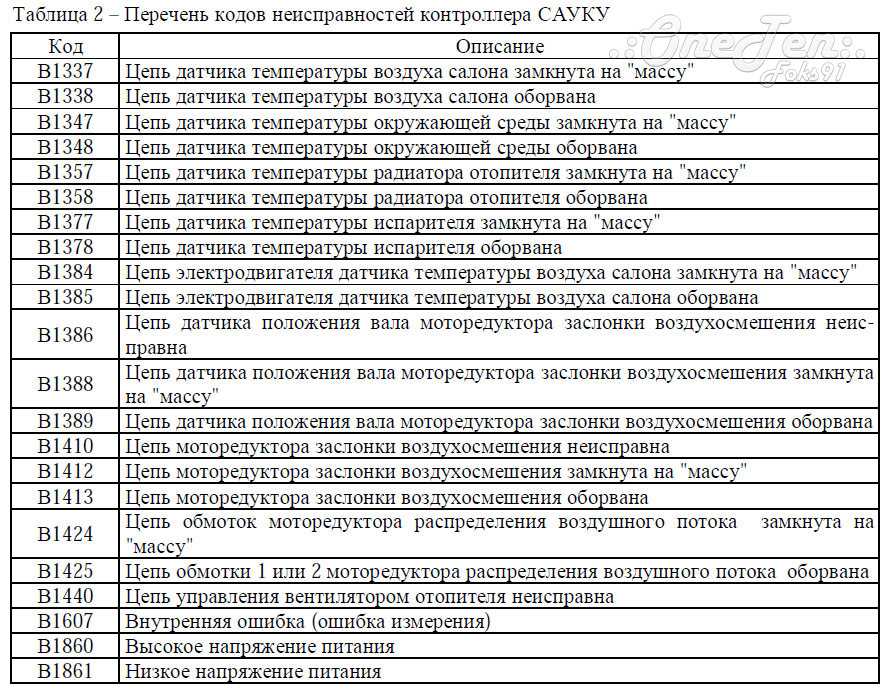 в разделе Устранение неполадок путем чистой загрузки в Windows 8, Windows 7 или Windows Vista.
в разделе Устранение неполадок путем чистой загрузки в Windows 8, Windows 7 или Windows Vista.
Как правило, любую программу можно удалить несколькими способами. В этой ситуации попробуйте удалить программу другим способом.
Для установки программного обеспечения используются следующие распространенные методы:
Способ 1: использование параметра удаления (если доступно)
Нажмите Пуск , а затем нажмите Все программы .
Выберите папку для программы, которую вы пытаетесь удалить, а затем откройте папку.
Если есть возможность удаления, попробуйте использовать ее.

Способ 2: использование параметров панели управления
- 9.
Выберите программу и нажмите Удалить . Следуй инструкциям.
Примечание Следующие шаги подходят только для опытных пользователей.
Убедитесь, что имена файлов и папок не длиннее 260 символов.
Дополнительные сведения об ограничении максимальной длины пути см. в разделе Именование файлов, путей и пространств имен.
Большинство программ создают журнал установки. Если вы не можете найти такой журнал, вы можете включить подробное ведение журнала MSI. Дополнительные сведения см. в разделе Как включить ведение журнала установщика Windows.
в разделе Как включить ведение журнала установщика Windows.
Примечание. Если вы используете файл журнала .msi без приложения начальной загрузки (.exe), вы можете добавить параметры для подробного ведения журнала. Например, вы можете запустить следующую команду:
Msiexec путь \ your_msi.msi /L*v путь \ your_msi_log.txt Список параметров командной строки msiexec см. в разделе Параметры командной строки.
Неудачная установка обычно регистрирует «Return Value 3», где возникла проблема и где начался откат установки. Описание сбоя появляется непосредственно перед записью в журнале «Возвращенное значение 3».
Инструмент Wilogutl.exe можно использовать для анализа файлов журналов установки установщика Windows. Этот инструмент может предлагать решения для ошибок, обнаруженных в файле журнала. Он доступен в последнем пакете разработки программного обеспечения для Windows.
Ниже приведен пример использования средства Wilogutl.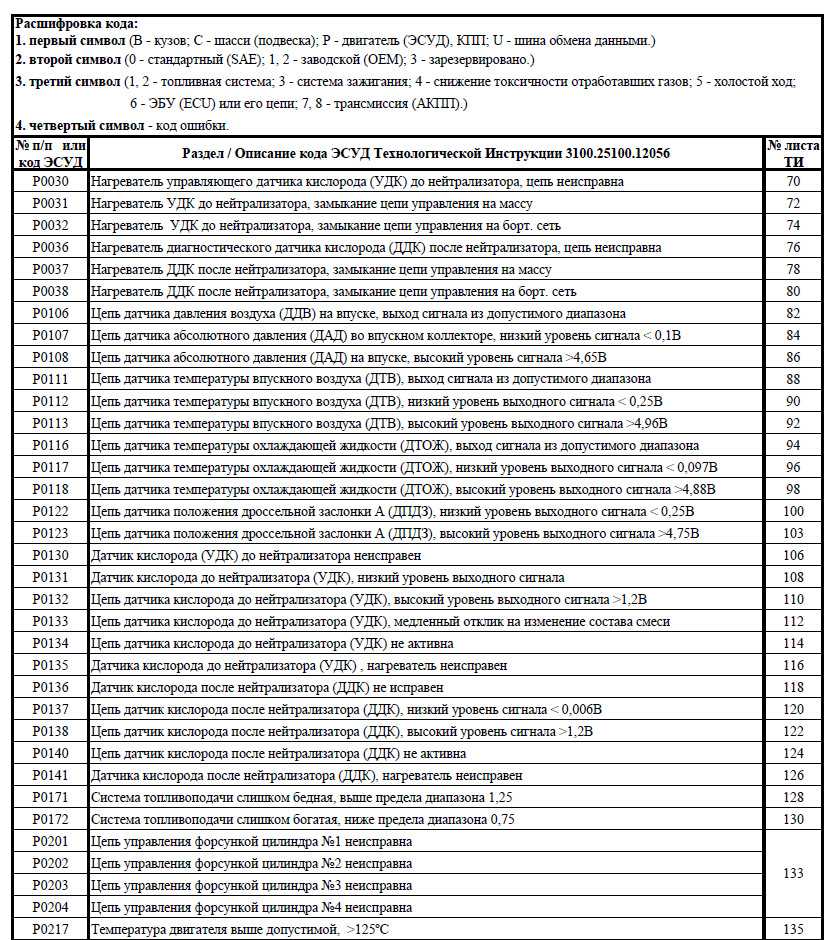 exe в командной строке:
exe в командной строке:
wilogutl /q /l c:\mymsilog.log /o c\outputdir\
Некоторые части программы можно удалить вручную через интерфейс Windows. Например, вы можете удалить программные файлы и папки. Поскольку шаги для этого могут сильно различаться в зависимости от версии Windows, которую вы используете, и от программы, которую вы пытаетесь удалить, здесь не приводятся какие-либо предписывающие шаги. Если вы недостаточно знакомы с программой, которую пытаетесь удалить, чтобы точно идентифицировать файлы и папки для этой программы, мы не рекомендуем вам пробовать этот метод. Как правило, когда вы начинаете удалять программные файлы и папки, вы рискуете повредить свою операционную систему. Используйте этот метод на свой страх и риск.
Если вы планируете удалить программу вручную, имейте в виду следующее:
Прежде чем использовать этот метод, убедитесь, что вы создали точку восстановления системы.



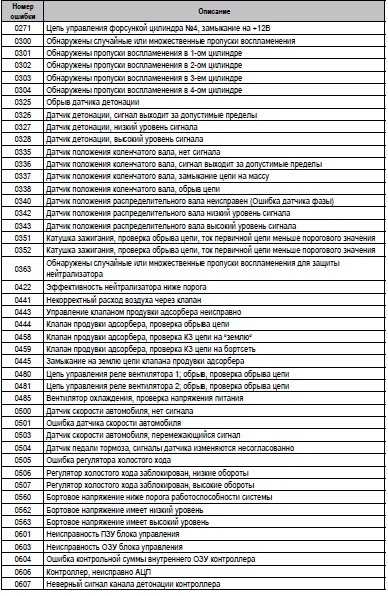
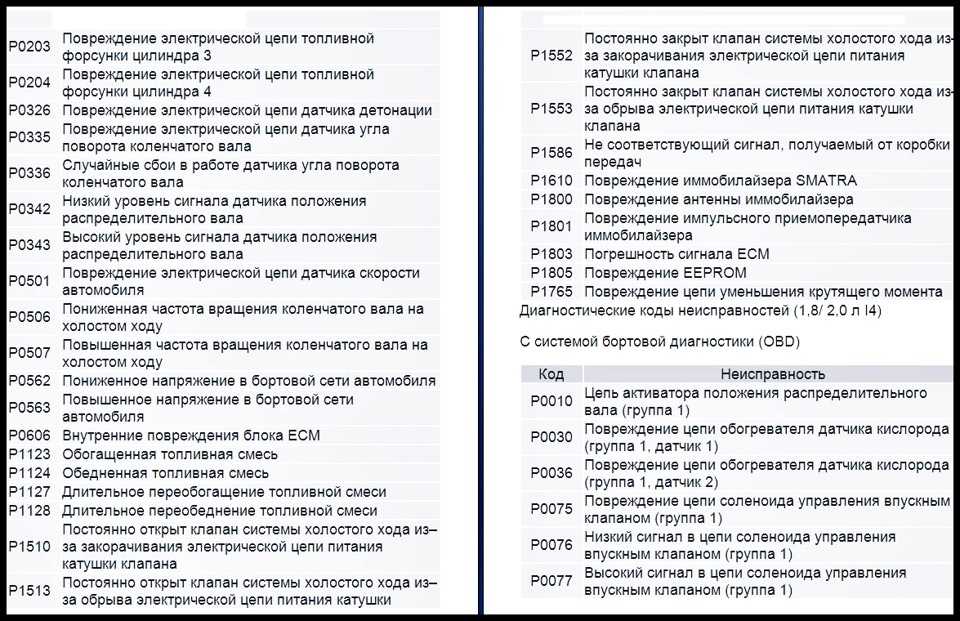
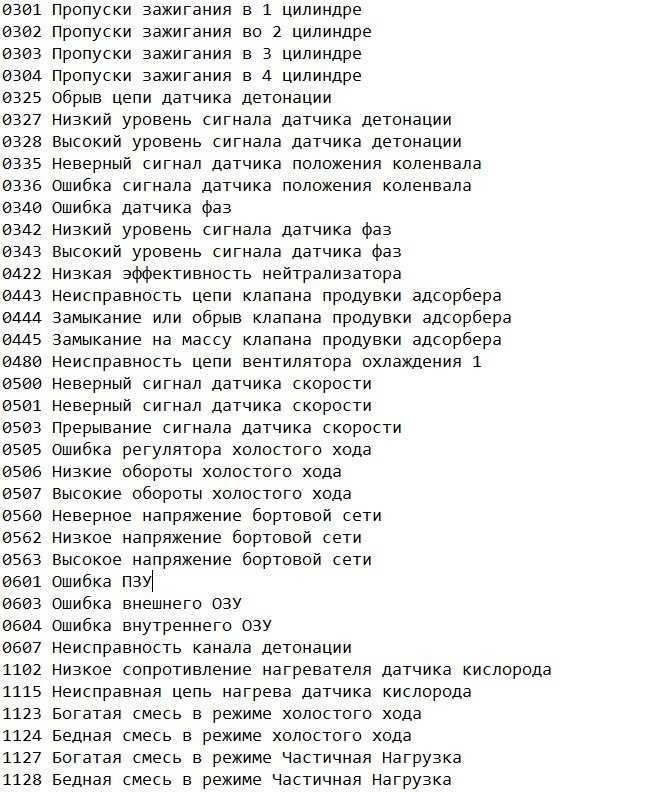 Пожалуйста, подождите 1-2 недели для
Фатальная ошибка, которую нужно удалить.
Пожалуйста, подождите 1-2 недели для
Фатальная ошибка, которую нужно удалить.
 Пожалуйста, подождите 1-2 недели для
Фатальная ошибка, которую нужно удалить.
Пожалуйста, подождите 1-2 недели для
Фатальная ошибка, которую нужно удалить. Нажмите Отмена два раза, чтобы закрыть диалоговое окно Дата и время. Вы готовы исправить проблемы с установщиком Windows.
Нажмите Отмена два раза, чтобы закрыть диалоговое окно Дата и время. Вы готовы исправить проблемы с установщиком Windows. 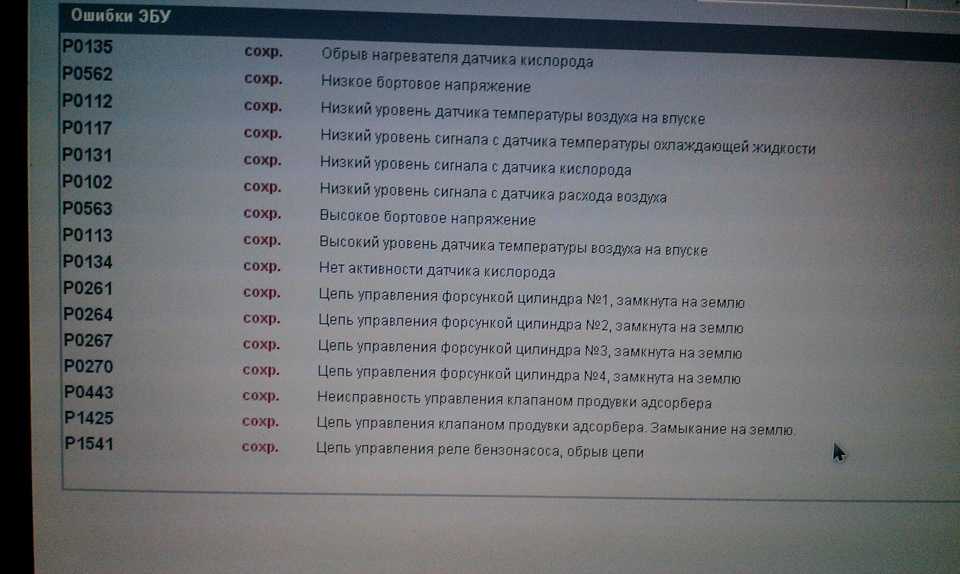

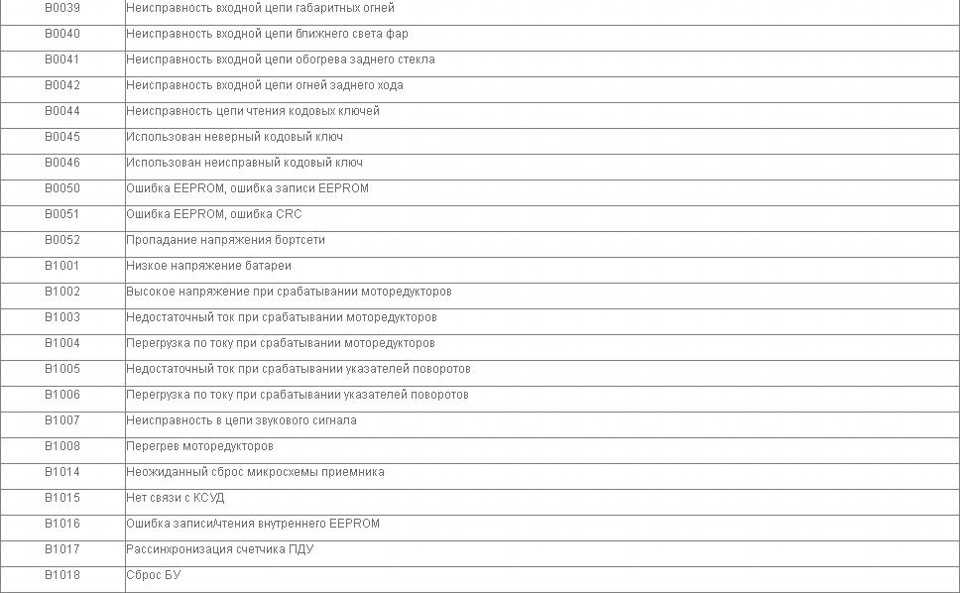 Это показывает версию MSI.
Это показывает версию MSI.  Установочный файл обычно является одним из следующих:
Установочный файл обычно является одним из следующих:

